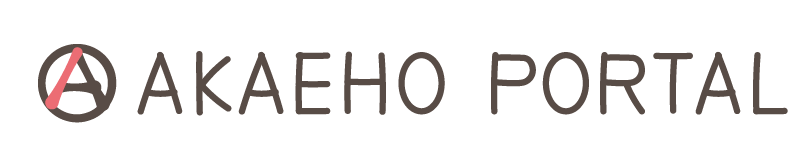ads.txtとは、AdSense等の広告を掲載しているサイトに設置することが推奨されているファイルのことです。
Googleアドマネージャーヘルプでは、ads.txtについて以下の説明があります。
使用すると、特定のドメイン、アプリ、動画から配信されたと見誤らせるような偽の広告枠から自社のブランドを保護できます。認定販売者を宣言することで、偽の広告枠に奪われる可能性のあった広告収益を確実に受け取れるようになります。
ads.txt と app-ads.txt について
Google AdSenseヘルプ「ads.txt に関するガイド」でも同様の説明があります。
少々分かりにくいので、この記事ではads.txtについてもう少しかみ砕いて解説し、ワードプレスサイトで設置する方法を備忘録として残します。
ads.txtを分かりやすく説明すると
例え話をしてみましょう。
あなたは大人気ブロガー。ブログ名を仮に、「ブログdeライフ.com」としましょう。ブログ飯できる位にPVも集められる超優良サイトのオーナーです。

ある時からあなたの人気にあやかり、「ブログdeライフ.com」の広告枠はここから買えます!と偽サイトへ誘導し広告主を騙す悪徳業者が現れるようになりました。

悪徳業者の提供する広告枠は粗末なサイトばかり。
広告主は本物の「ブログdeライフ.com」からも離れていき、あなたのブログの評判も収入も、ガタ落ちになりました・・・・
これは困りますね!!( ゚Д゚)
でも大丈夫!そんな事態を回避するために誕生したのが、ads.txt!
・・・と、こんな感じで解釈しておけばOKかなと。
ads.txtがあれば、ここがうちの本物のサイトですよ!と宣言できるのです!
ただし、残念ながらads.txtを作成したからと言って、全ての広告主が偽サイトに騙されずに済むという訳ではないです。
あくまでも、騙される可能性を減らすことはできますよね、やらないよりはやった方が、あなたのサイトの信頼度が少しだけアップしますよ、というお話です。
そうは言っても、年々adx.txtの重要度は高まっているので、早いうちに設置するに越したことはないと思います。
adx.txtは自分でサーバーとドメインを契約していないと設置できない
ads.txtはルートドメインに設置するファイルです。
無料ブログなどのブログサービスでは、そもそも設置することができません。
ん?
・・・ルートドメインってなに?(´・ω・`)
ですよね(ノД`)意味が分かりません!
一言で言うと、サブドメインもサブディレクトリもない、どシンプルなドメインのこと。
独自ドメインを取った方はシンプルに○○○.comとか×××.orgとかいう形だったはず。
「ルート」=root、根っこ。根本の部分、という事です。
無料ブログのURLはこのいずれかの形式になっていますね。これらの形じゃダメですよ、ってことです。
独自ドメインを取って使うことができるブログサービスもあります。すると、見た目は○○○.comのようにできます。が、一般的に大事なファイルはいじる権限がありません。
故に、無料ブログではads.txtを設置することができないんです。
もしかしたらこれからの時代は、本格的にブログを収益化するのであれば、無料ブログを利用したサイトは不利になっていくのかもしれませんね・・・。
アドセンスのパブリッシャーIDが入ったads.txtを作成する
ads.txtの書き方はGoogle AdSenseヘルプ「ads.txt に関するガイド」に記載されています。
最低限必要な内容は、以下の1行のみです。
google.com, pub-0000000000000000, DIRECT, f08c47fec0942fa0
以前は、「pub-0000000000000000」の赤字の部分を、自分のAdSenseのパブリッシャーIDを調べて書き換える必要がありました。
現在はAdSenseに最初から運営者IDが入ったものが用意されており、コピペで大丈夫です。
手順は以下のとおり。
① AdSenseアカウントにログイン → 左側のメニューから[サイト]をクリック
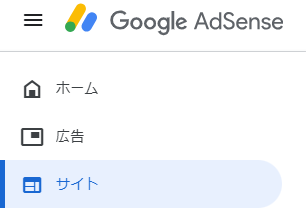
② 「サイトの管理」画面で、ads.txtを設置したいサイトのURLをクリック
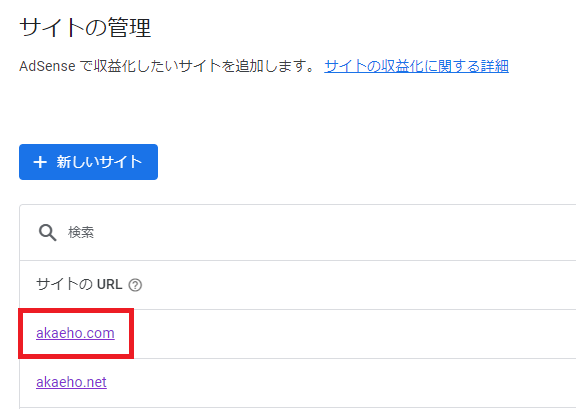
③ サイトの所有権の確認方法で「ads.txt スニペット」を選択 → コピー
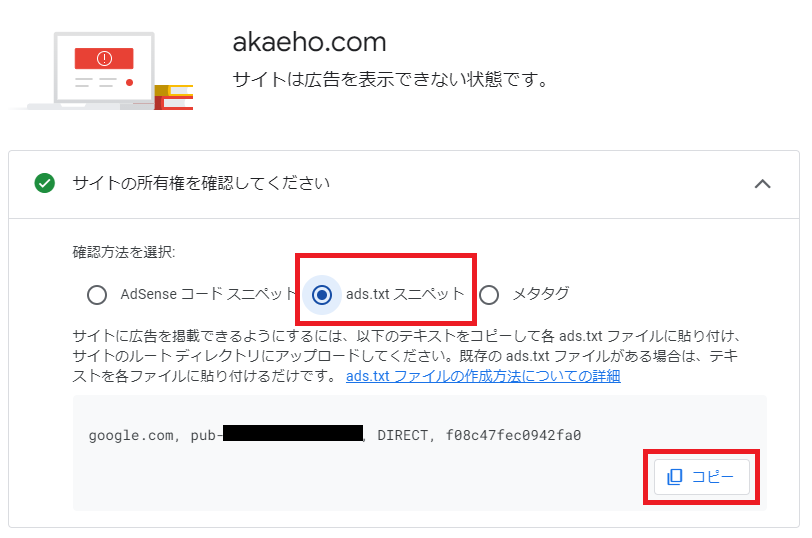
コピーした内容を後述する箇所に貼り付けて保存すれば完了です。
サイトの所有権の確認からうまくコピーできない場合は、従来の方法で運営者IDを調べてads.txtを作成します。
AdSenseのサイト運営者IDの確認方法は、
- AdSense アカウントにログイン
- 左側のメニューから歯車アイコンの [アカウント] をクリック
- [設定]、[アカウント情報] の順にクリックし、パブリッシャーIDの項目を確認
google.com, pub-0000000000000000, DIRECT, f08c47fec0942fa0
上記の赤字部分を、自身のパブリッシャーID(16桁の数字)に書き換えます。
メモ帳に上記の1行をコピペし、pub-の後を自分のパブリッシャーIDに書き換えておきましょう。
ads.txtを貼り付ける場所
テーマがCocoonの場合は管理画面から設置できる
使用しているワードプレステーマがCocoonの場合、管理画面から設置できるので簡単です。
Cocoon設定 → 広告 → ads.txt編集
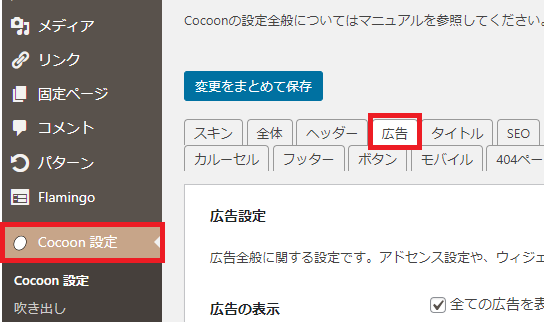
下にスクロールし、ads.txt編集の項目で
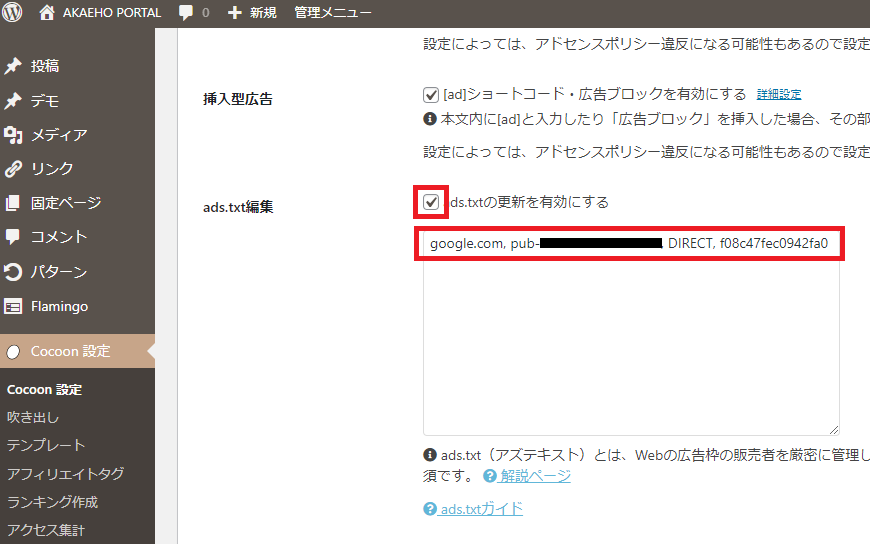
画面上部または最下部の変更をまとめて保存ボタンをクリックすれば完了です。
※ロリポップユーザーで403エラーになる場合は、ロリポップにログイン → セキュリティ → WAF設定で、ads.txtを設置したいドメインを一時的に無効にします。(反映に10分程度かかる場合があります。)
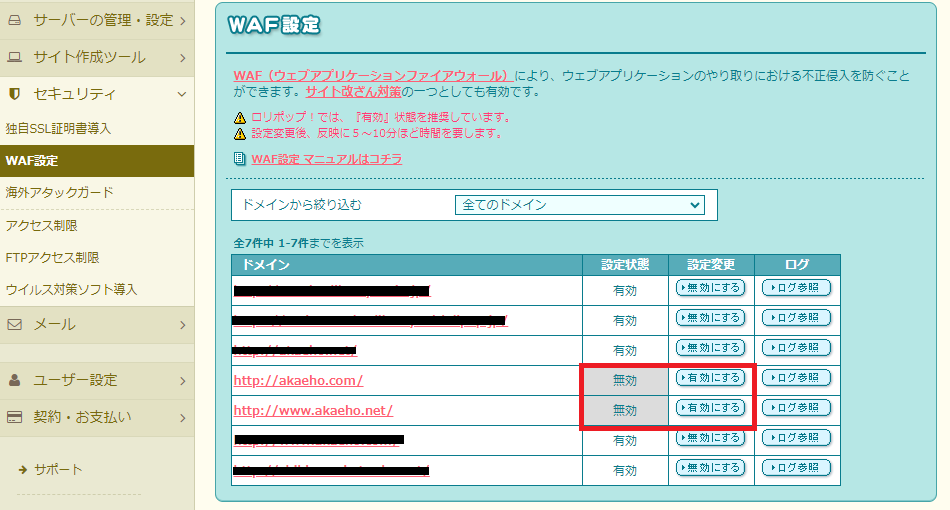
FTPを開き、ルートディレクトリにads.txtファイルを作成する
ロリポップでads.txtを作成する手順をご説明します。

ロリポップ!ユーザー専用ページにログインし、サーバーの管理・設定→ロリポップ!FTPを選択します。
※初めてFTPにログインする際に、パスワードの入力が必要な場合があります。
ユーザー設定→アカウント情報から確認できます。
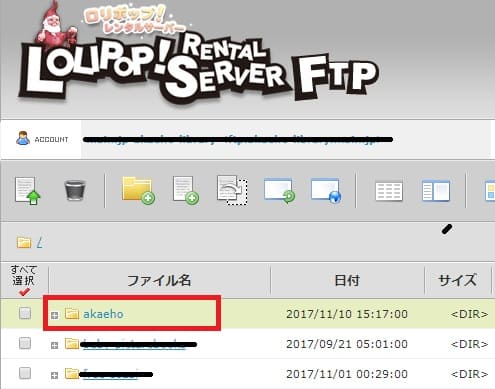
ads.txtを設置したいサイトのフォルダをクリックして開きます。
フォルダ名はワードプレスをインストールした時に作成した「公開アップロードフォルダ」の名前になっています。
当サイトの場合は「akaeho」です。
上の画像で「akaeho」フォルダの下にいくつか別のフォルダがあるのは、サブドメインで別サイトを作ったためです。
サイトが一つだけの場合はフォルダも一つだけ表示されているはずなので、そのフォルダを開けばOK。
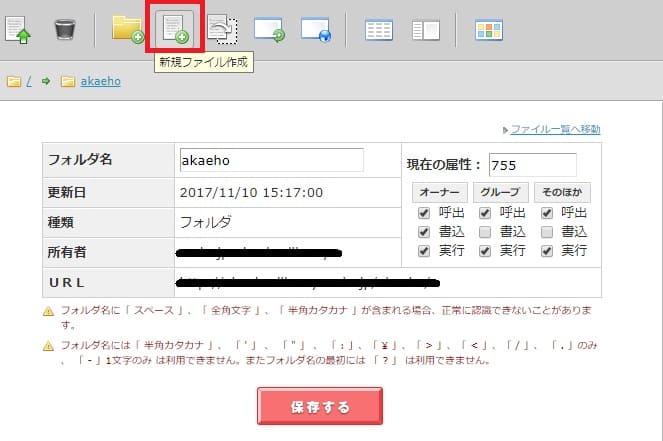
フォルダを開いて直ぐのこの場所にads.txtファイルを作成します。
この画面で、メニューの左から4番目「新規ファイル作成」アイコンをクリックします。

ファイル名に「ads.txt」と入力します。
先ほどコピーしたads.txtの1行を貼り付け、保存するボタンをクリックします。
はいっ、おしまいです!
どうですか?結構簡単だったでしょ?^^
ads.txtが正しく設置できているか確認する
ファイルの作成が完了したら、正しく設置できたか必ず確認してください。
記述ミスがあると逆効果!広告配信が止められる可能性があります!
URLの後に/ads.txtと入力してページを開けるか確認する
確認方法は、自分のサイトドメインの後に、/ads.txtと打ってページを開くだけ。
当サイトの場合で言えば、https://akaeho.com/ads.txt です。
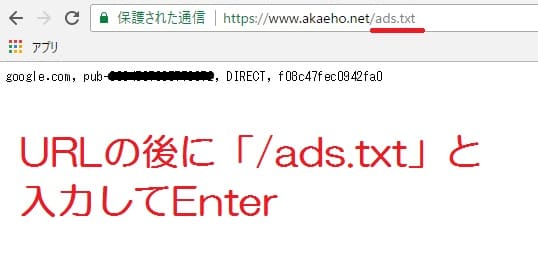
こんな画面になればOKです!
ads.txtは正しく設置しないと、最悪広告配信が止められる
ところで、パブリッシャーIDを黒塗りで消していますが、うっかり私のIDを記入しないよう記事上では見えなくしているんです。(そんな人いないと思うけど念のため笑)
当サイトのads.txtページにアクセスすると、勿論どなたでもads.txtをご覧になれます。

無料ブログを利用してアドセンスを利用している方のサイトに警告が出たり、広告を止められたりしていたのはこのためです。
おそらく、無料ブログ運営会社のアドセンスIDがads.txtに記載されているために、個々のブログに設置した個人のアドセンスIDと一致せずに広告配信停止になってしまうという状況が起きているのだと思います。
ただ、ads.txtを設置した無料ブログ運営会社がads.txtを削除する対応を取り始めています。
無料ブログ等でads.txtを設置できない事には変わりないですが、アドセンスの広告が止められてしまう問題はこれにより解決しますので、運営会社の対応を待ちましょう。
「”ISO-8859-1″は誤った文字コードです。」のエラーが出るときの対処法
私は運よくエラー無く設置できたのですが、場合によってはこのエラーが出るらしいです。対処法としては、ファイル作成時に文字コードをUTF-8で作成してください。とのこと。
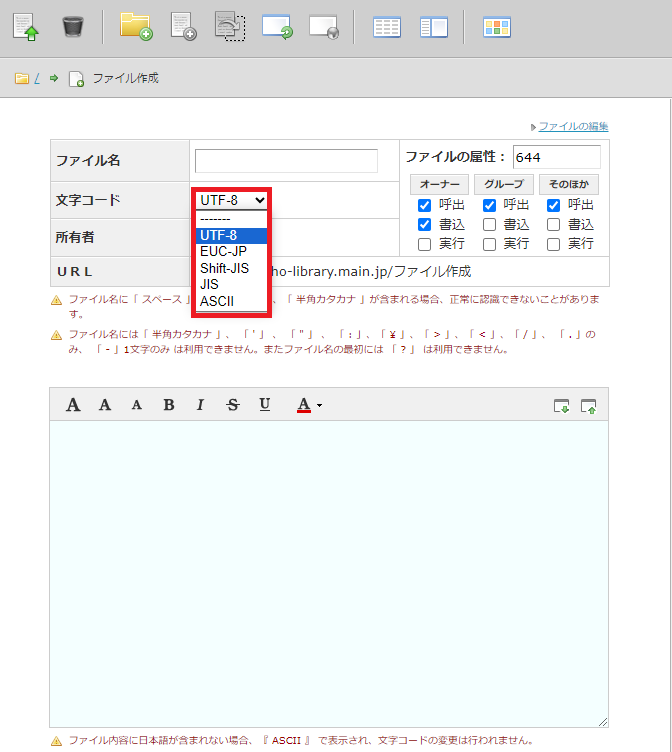
アドセンスのヘルプコミュニティにも「ISO-8859-1」のエラーに関するトピックがありました。
X(旧Twitter)でこの件について話していたところ、アドセンスエキスパートの竹中さんがこんなリプライをくださいました。
こんにちは、途中から失礼します。「ISO-8859-1 は誤った文字コードです」とチェックツールで表示されても AdSense 的には問題ないと社員の方からも返答頂いているので気にされなくて大丈夫です。
— 竹中文人@AdSenseエキスパート (@TFumihito) July 3, 2019
心配しなくても大丈夫なようです^^
ロリポップでのads.txtの設置方法の流れについて書いてみました。
ご参考になりましたら幸いです。